Noțiuni introductive
Oxxy vă oferă posibilitatea de a vă crea propriul site web în câteva minute, din confortul propriei case. Nu sunt necesare abilități de codare! Pentru a vă înregistra și a începe să creați un site, vă rugăm să accesați Întrebări frecvente pagina și selectați întrebarea Cum încep să folosesc platforma?
După ce vă conectați la noul dvs. cont, veți accesa editorul nostru de site-uri web, unde puteți crea și publica oricâte site-uri doriți.

Când editorul se deschide, apăsaţi pe Toate paginile unde puteți vedea toate paginile site-ului web. Apăsaţi pe oricare dintre ele pentru a începe personalizarea. Lângă fiecare pagină vedeți opțiunile Editor stil, Setări pagină, Duplicare pagină și Ștergere pagină.

Editorul de stil deschide secțiuni care vă permit să personalizați fundalurile, fontul și culorile site-ului dvs., pagină cu pagină. Alegeți o culoare din paleta de culori pentru diferitele zone ale site-ului dvs. sau apăsaţi pe Imagine pentru a insera una.

Din Setări pagină puteți redenumi o pagină, setați pagina SEO, faceți ca pagina să fie pagina dvs. de pornire sau să o ascundeți din meniul site-ului.

Setările paginii și Pagina stil sunt disponibile și din partea stângă a zonei gri a editorului de deasupra Toate paginile.
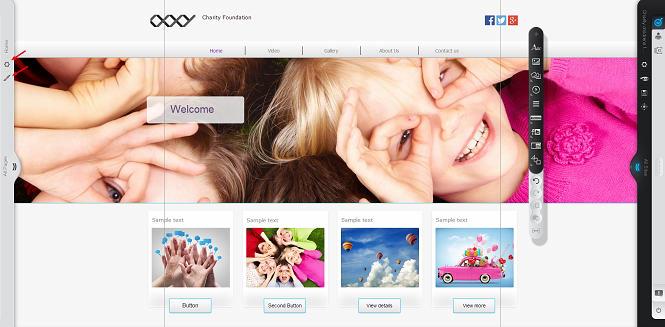
Puteți adăuga cu ușurință elemente în paginile dvs. din bara de instrumente Elemente pe care le puteți deplasa prin glisare și fixare. Aveți o mare varietate de articole de adăugat, cum ar fi texte, imagini, videoclipuri, butoane de social media, galerii, butoane PayPal și multe altele. În partea de jos a barei de instrumente, aveți butoanele de anulare și refacere, copiere și lipire. Când adăugați un element, veți vedea că fiecare are propriul meniu care apare în colțul din dreapta sus. Aveți acolo toate opțiunile de personalizare pentru acest element special - editare / setări, stil, mișcare în fața sau sub altul, blocare, fixare la toate paginile, deconectare de la alte pagini, deconectare numai din această pagină și ștergere.
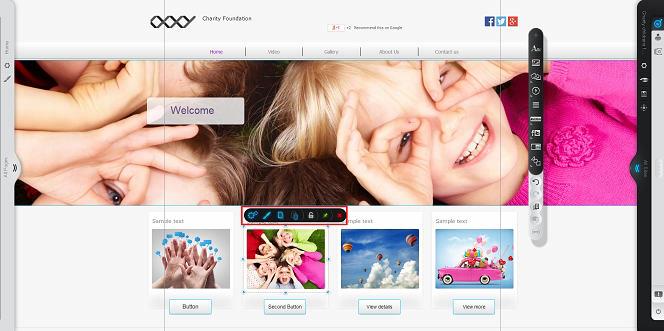
Dacă doriți să vă deplasați simultan cu o selecție de elemente, Oxxy oferă funcționalitatea pentru aceasta. Tot ce trebuie să faceți este: selectați cu mouse-ul zona pe care doriți să o mutați și apoi trageți-o și plasați-o. De asemenea, puteți copia și apoi lipi un bloc de elemente. Principiul este același - faceți o selecție, apoi apăsaţi pe copiere din bara de instrumente și apoi - lipiți. Blocul este copiat și trebuie doar să îl poziționați oriunde doriți.
Pentru a vă previzualiza site-ul și a naviga așa cum vor face vizitatorii dvs., selectați pur și simplu butonul Previzualizați din partea de sus a negru a editorului. Nu uitați să salvați modificările când ați terminat de editat din butonul Salvați din partea dreaptă de sub Previzualizare .
Setările site-ului dvs. sunt și ele - chiar deasupra Previzualizare.Schimbați numele site-ului, domeniul, setările SEO, urmați-vă statisticile, personalizați faviconul și multe altele.
Pentru a deschide Biblioteca multimedia,selectați partea de jos Biblioteca multimedia sub meniul Setări. Toate fișierele pentru site-ul dvs. se află într-un singur loc. Din Biblioteca media puteți încărca cu ușurință câte imagini, videoclipuri și documente doriți și le puteți vizualiza, șterge sau modifica oricând.
Pentru a accesa Setările contului și a actualiza informațiile contului dvs., găsiți butonul Meniu Setări din partea dreaptă sus a părții gri a editorului. Deconectarea de la cont este ușoară - pur și simplu faceți clic pe butonul Deconectare de mai jos Trimiteți feedback.

Pentru a vă familiariza cu funcționalitatea și caracteristicile în detaliu, vă rugăm să continuați să citiți informațiile de mai jos.

